Игра на ноутбуке никогда не будет идеальной — по крайней мере, не по сравнению с воспроизведением любимого шутера на настольном ПК. Существуют неизбежные компромиссы, направленные на то, чтобы втиснуть компоненты в относительно небольшое шасси ноутбука, уменьшив их на большое количество и убедившись, что весь контур не перегрелся.
Но эти компромиссы не означают, что игра на ноутбуке не стоит того. Вдали от этого — в конце концов, это единственный способ насладиться взрывами компьютерных игр, когда вы выходите и о чем, может быть, в длинном и смертоносном тупике на поезде. И определенно есть способы сделать ваш игровой процесс с ноутбуком более качественным, и именно это мы рассмотрим в этих советах.

1. Не перегружайте
Платит за выбор игр с меньшими требованиями к спецификациям, как это очевидно, они будут работать гораздо более гладко на ноутбуке (особенно на дешевом или недорогом ноутбуке). Это означает, что игры с нетребовательной графикой или, возможно, более старыми заголовками.
Это не значит, что вам нужно играть в мусорные игры, так как есть некоторые отличные современные инди-усилия, которые не являются CPU или GPU-интенсивными — подумайте о Cuphead (на фото выше) или Thimbleweed Park — и некоторые классики, которые по-прежнему, э-э, классики , В последнем случае вы можете попробовать что-то немного более старое, как The Sims 4 (у которого на самом деле есть режим «ноутбук» для более плавного запуска). Ознакомьтесь с нашей функцией, в которой перечислены ресурсы ресурсных игр.
2. Разрешите разрешение
Для лучшей производительности, особенно в более сложных играх, неплохо отказаться от разрешения экрана. В конце концов, лучше иметь ровный движущийся шутер, где вы можете на самом деле прицелиться и ударить плохих парней, чем великолепно выглядящее слайд-шоу, в котором вы заикаетесь и дергаетесь вокруг уровня, не надеясь попасть в дверь сарая.
Снижайте разрешение дисплея до такой степени, насколько можете, без глупости, учитывая собственный личный допуск для более низкого качества графики. В равной степени посетите меню в игре, чтобы отклонить уровни детализации, и обязательно избавитесь от причудливых эффектов, таких как сглаживание, подробные тени, эффекты пульсации воды и т. Д.
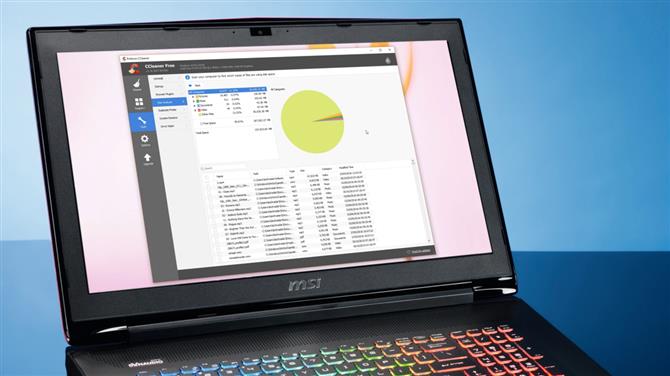
3. Держите все в порядке
Со временем ваш ноутбук — или даже любой компьютер — медленно накапливает все больше и больше детрита, что делает его более вялым, когда вы устанавливаете больше игр и программного обеспечения. Вы можете очистить дом и сделать свой ноутбук Windows немного быстрее, активировав Disk Cleanup (просто введите его в панель Cortana / search, рядом с кнопкой «Пуск» в Windows 10 и щелкните по значку, чтобы запустить его). В качестве альтернативы вы можете использовать бесплатную утилиту, такую как CCleaner или подобное; у вас есть варианты с этим фронтом.
Также убедитесь, что вы не используете какие-либо другие приложения или службы, которые вам не нужны, когда вы играете в игру, поскольку они будут есть ресурсы, которые игра могла бы использовать в противном случае. Закройте все запущенные приложения, и вы также можете посмотреть диспетчер задач (нажмите Ctrl-Alt-Delete вместе, затем нажмите «Диспетчер задач»), чтобы узнать, какие приложения используют большинство CPU, памяти и дискового пространства. Также возможно закрыть фоновые процессы, но будьте осторожны, чтобы не закрыть что-либо важное для работы Windows (если вы не знаете, что что-то делает, оставьте в покое).
Наконец, как и прежде, рекомендуется также убедиться, что драйверы для вашего ноутбука полностью обновлены, особенно графические драйверы — это действительно важно и может иметь большое значение для производительности некоторых игр — если вы имеют дискретный графический процессор (т. е. не интегрированы в процессор).

4. Оставайтесь под контролем
Вместо того, чтобы пытаться играть в игры на клавиатуре или даже с помощью клавиатуры и переносной мыши, что может быть затруднено, когда пространство стоит на высоте, скажем, на тесном поезде — инвестируйте в консольный геймпад (или просто используйте ваш существующий, если у вас уже есть консоль). Во время игры вы играете очень хорошо с геймпадом; и некоторые из них даже лучше всего подходят для пэдов.
Контроллер Microsoft Xbox One, что неудивительно, полностью поддерживается в Windows и имеет лучший выбор в этом отношении, хотя контроллер PS4 также работает отлично.
5. Яркая идея
Помимо налогов на ваши компоненты, игры могут также подрезать вашу батарею, а когда у вас заканчивается сок, это, конечно же, игра. Одним из простых способов помочь сохранить энергию является снижение яркости экрана, по крайней мере, столько, сколько вы можете, имея при этом приятный игровой опыт.
В соответствующей заметке убедитесь, что ваш план питания (Панель управления> Оборудование и звук> Электропитание) настроен на сбалансированное и не очень высокое качество, так как выигрыш, который делает последний, не стоит того, чтобы слить аккумулятор. Также не забывайте, что вы можете купить портативные зарядные устройства для ноутбуков, чтобы дать вам дополнительную долговечность во время движения.
- Ищете новый ноутбук? Ознакомьтесь с руководством для покупателей ноутбуков

Эта статья представлена вам в партнерстве с
